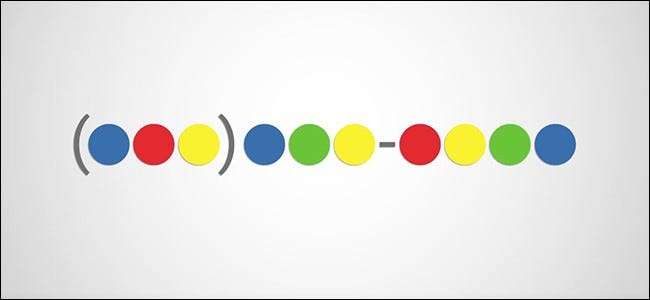
Wenn Sie Ihre alte Telefonnummer behalten möchten, nachdem Sie eine neue erhalten haben, oder wenn Sie nur eine zweite Telefonnummer zum Herumspielen haben möchten, können Sie diese Nummer auf portieren der großartige Google Voice-Dienst . Hier erfahren Sie, wie es geht.
VERBUNDEN: 8 Gründe, warum Sie Google Voice verwenden sollten (wenn Sie Amerikaner sind)
Warum sollte ich das tun wollen?
Wenn Sie kürzlich den Mobilfunkanbieter gewechselt haben und eine neue Telefonnummer erhalten haben, Ihre alte Telefonnummer jedoch für alle Fälle beibehalten möchten, können Sie sie auf Google Voice portieren, damit Sie nicht für einen zweiten Tarif bezahlen müssen. Anrufe an Ihre alte Nummer werden an Ihre neue weitergeleitet, und Sie werden keinen wichtigen Anruf verpassen, da jemand vergessen hat, sein Adressbuch zu aktualisieren.
Natürlich können Sie ein neues Telefon von Google Voice erhalten und es auch für SMS und Anrufweiterleitung verwenden. Wenn Sie jedoch eine Nummer haben, die Sie mit Google Voice verwenden möchten, können Sie diese auf den Dienst portieren und stattdessen verwenden.
Was ist der Haken?
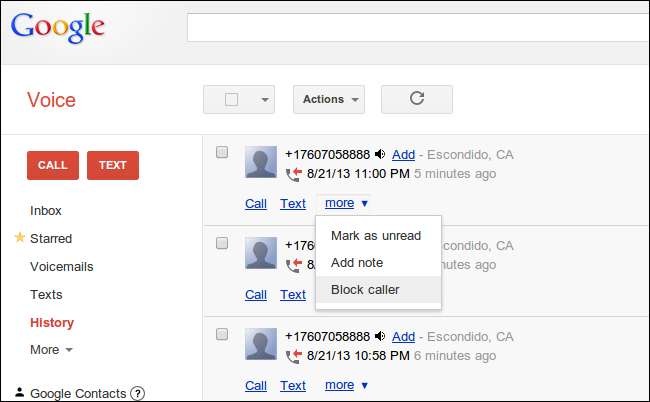
Für die Portierung einer Telefonnummer nach Google Voice wird eine einmalige Gebühr von 20 US-Dollar erhoben.
Zweitens können Sie beim Portieren einer Nummer auf Google Voice die Google Voice-App nicht zum Senden von Textnachrichten verwenden. Dazu ist eine Datenverbindung über Wi-Fi oder LTE / 3G erforderlich. Sie können jedoch Google Voice-Texte an Ihre neue Nummer weiterleiten lassen. Wenn Sie ihnen mit Ihrer regulären Messaging-App antworten, scheinen sie von Ihrer Google Voice-Nummer zu stammen, was ziemlich cool ist.
Gleiches gilt für das Tätigen und Empfangen von Anrufen. Solange die Anrufweiterleitung aktiviert ist, können Sie auch ohne Datenverbindung Anrufe von Ihrer Google Voice-Nummer aus tätigen und empfangen.
Um eine Nummer auf Google Voice zu portieren, benötigen Sie zwei Telefonnummern:
- Ihre alte Telefonnummer, die Sie auf Google Voice portieren. Diese Nummer muss noch aktiv sein, wenn Sie den Portierungsvorgang starten - kündigen Sie Ihr Konto noch nicht!
- Ihre neue Telefonnummer, an die Sie Ihre Google Voice-Anrufe und -Texte weiterleiten. Dies kann eine Nummer auf einem neuen Netzbetreiber oder auf demselben Netzbetreiber sein, den Sie derzeit verwenden.
In meinem Fall habe ich zu einem neuen Anbieter (Cricket) gewechselt, also habe ich gerade ein neues Konto bei ihnen eröffnet und meine Verizon-Nummer portiert. Als ich das tat, hat Google mein Verizon-Konto für mich gekündigt.
Wenn Sie eine neue Nummer bei demselben Netzbetreiber erhalten, müssen Sie Ihrem Konto lediglich eine Nummer hinzufügen. Danach storniert Google Voice die alte Nummer für Sie.
Stellen Sie sicher, dass Sie sich nicht in der Mitte eines Vertrags befinden, da für die Portierung Ihrer Nummer eine Gebühr für die vorzeitige Beendigung (ETF) von Ihrem Netzbetreiber anfallen kann! Wenn Sie sich nicht sicher sind, rufen Sie den Kundendienst an und vergewissern Sie sich, dass dies der Fall ist Notieren Sie sich auf Ihrem Konto, dass Ihnen kein ETF in Rechnung gestellt wird wenn Sie abbrechen.
So portieren Sie Ihre Telefonnummer
Der erste Schritt ist zu gehen www.google.com/voice . Wenn Sie Google Voice noch nie zuvor verwendet haben, müssen Sie die Bedingungen und Servicevereinbarungen akzeptieren, bevor Sie sie verwenden können. Dann überspringen Sie diese ersten Schritte.
Wenn Sie bereits Benutzer sind, klicken Sie oben rechts auf das Einstellungszahnradsymbol und wählen Sie "Einstellungen".
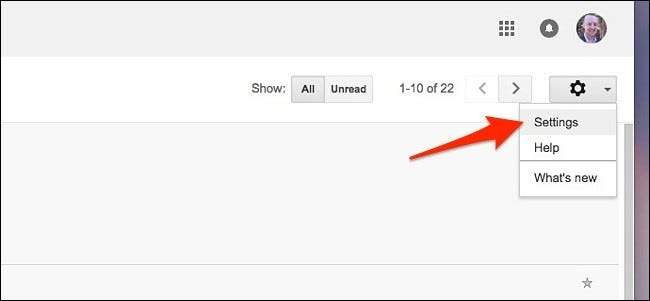
Wählen Sie die Registerkarte "Telefone", falls diese noch nicht ausgewählt ist.
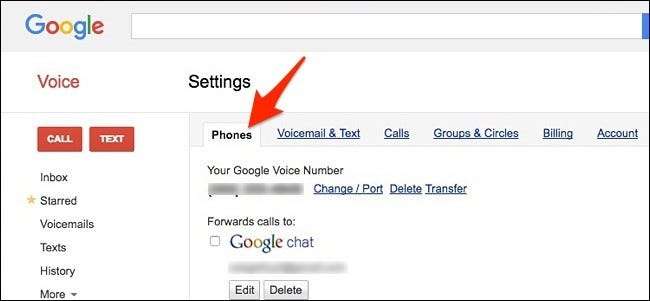
Klicken Sie neben Ihrer aktuellen Google Voice-Nummer auf "Ändern / Portieren". Beachten Sie, dass das Portieren einer Nummer in Google Voice Ihre aktuelle Google Voice-Nummer nach 90 Tagen ersetzt. Sie können jedoch zusätzliche 20 US-Dollar zahlen, um diese Nummer zu behalten (sodass Sie am Ende zwei Voice-Nummern erhalten).
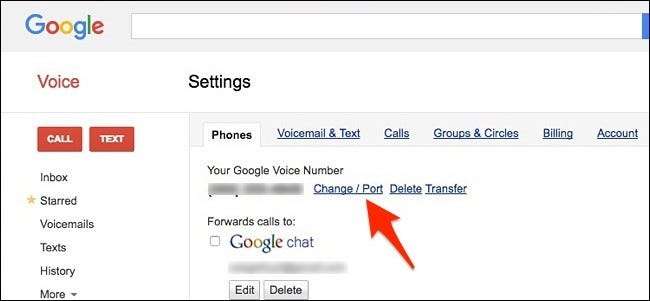
Klicken Sie anschließend auf "Ich möchte meine Handynummer verwenden". Wenn Sie ein neuer Google Voice-Nutzer sind, wird dies der erste Bildschirm sein, den Sie sehen, nachdem Sie die Bedingungen und Dienste akzeptiert haben.
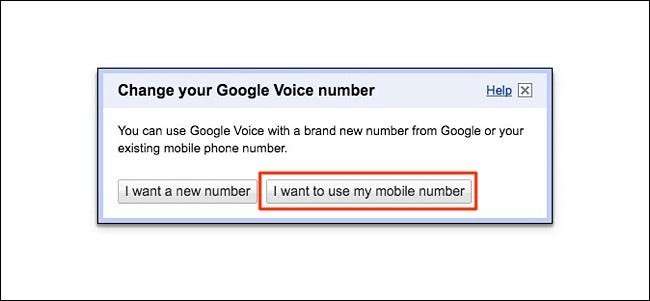
Geben Sie die Telefonnummer ein, über die Sie portieren möchten, und klicken Sie dann auf "Nach verfügbaren Optionen suchen".
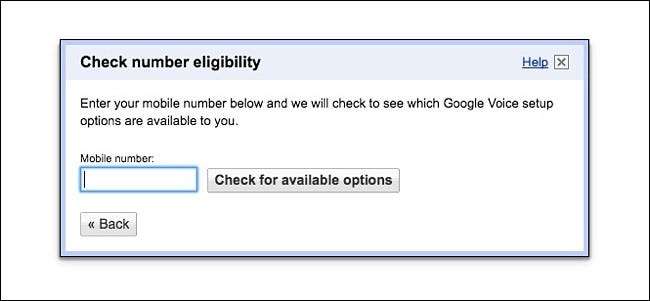
Klicken Sie auf "Portieren Sie Ihre Nummer".
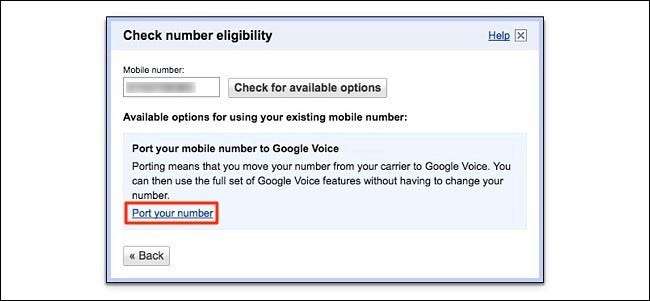
Klicken Sie auf die Kontrollkästchen und lesen Sie alle Informationen, die Sie vor dem Portierungsvorgang benötigen. Klicken Sie dann auf "Weiter: Telefonüberprüfung".
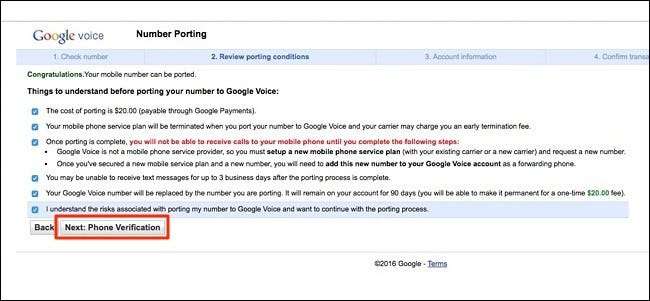
Im nächsten Schritt bestätigen Sie, dass Sie die Telefonnummer, über die Sie portieren, tatsächlich besitzen und betreiben. Google Voice ruft Sie dann unter dieser Nummer an und Sie geben die zweistellige Nummer ein, die auf dem Bildschirm auf der Tastatur Ihres Telefons angezeigt wird . Klicken Sie auf "Rufen Sie mich jetzt an", um diesen Vorgang zu starten.
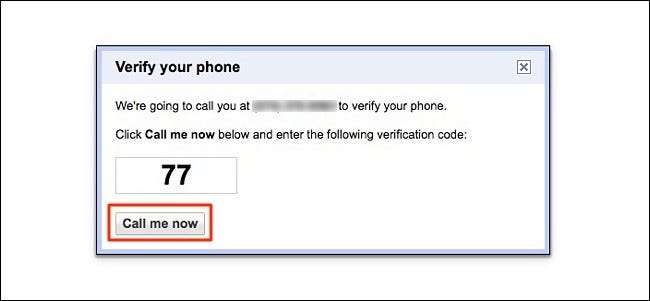
Geben Sie nach Abschluss dieses Vorgangs die Kontoinformationen Ihres Mobilfunkanbieters ein, z. B. die Kontonummer, die PIN, die letzten vier Ziffern der Sozialversicherungsnummer usw. In meinem Fall war dies meine Verizon-Kontoinformation. Klicken Sie dann auf "Weiter: Bestätigung".

Stellen Sie sicher, dass alle Angaben korrekt sind, und klicken Sie dann auf "Weiter: Google Payments".
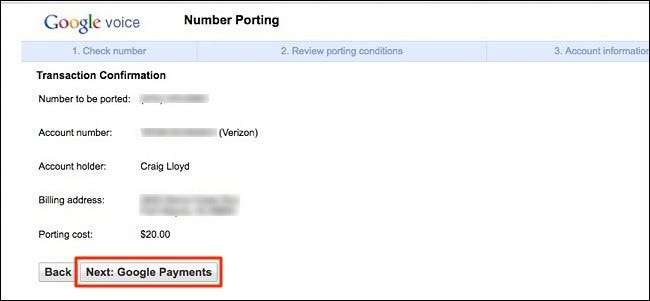
Wenn Sie eine Kreditkarte bei Google hinterlegt haben, können Sie auf "Kaufen" klicken, wenn das Popup angezeigt wird. Wenn nicht, müssen Sie Ihre Kreditkartendaten eingeben, bevor Sie fortfahren können.
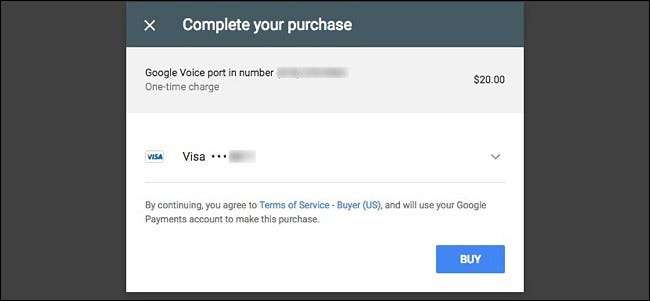
Nach dem Kauf erhalten Sie ein Popup "Kaufbestätigung". Klicken Sie auf "Fertig", um den Vorgang abzuschließen.
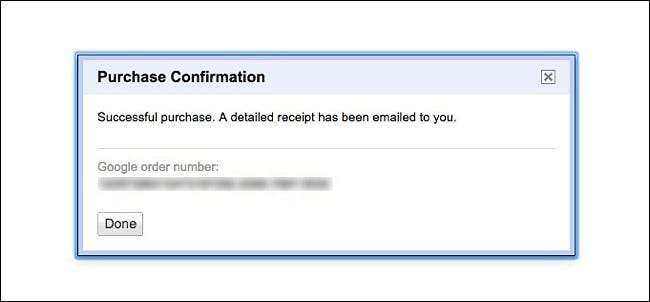
Auf der nächsten Seite werden Sie an einige Dinge erinnert, z. B. daran, wie Ihre vorhandene Google Voice-Nummer ersetzt wird (es sei denn, Sie möchten sie für weitere 20 US-Dollar behalten) und wie Sie ein neues Telefon anschließen müssen Nummer in Ihrem Google Voice-Konto als Weiterleitungstelefon.
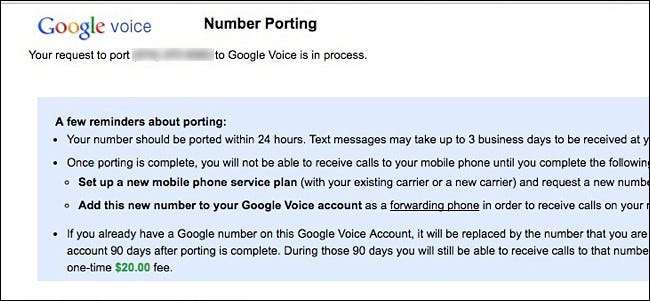
An diesem Punkt müssen Sie nur noch warten, bis der Portierungsprozess abgeschlossen ist. Dies kann bis zu 24 Stunden dauern. Die vollständigen Funktionen für Textnachrichten können bis zu drei Werktage dauern.
In der Zwischenzeit wird oben in Google Voice eine gelbe Statusleiste angezeigt, die angibt, dass Ihre Telefonnummer gerade portiert wird.
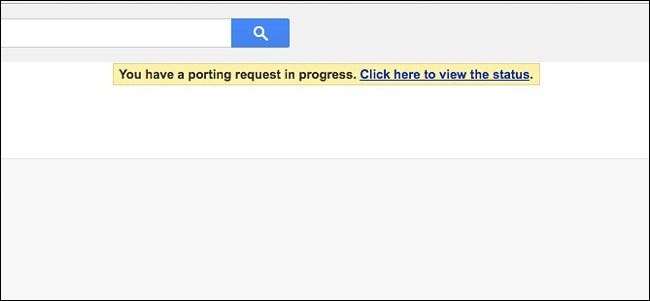
So leiten Sie Anrufe an Ihre Hauptnummer weiter
Sobald Sie Ihre alte Telefonnummer auf Google Voice portiert haben, können Sie damit eine SMS an jeden senden, sofern Sie über eine WLAN- oder Datenverbindung verfügen oder Sie zuerst eine SMS mit aktivierter SMS-Weiterleitung erhalten haben. Die einzige Möglichkeit, Anrufe über Ihre alte Nummer zu tätigen und zu empfangen, besteht darin, Ihre Haupttelefonnummer als Weiterleitungsnummer zu verwenden. Mit anderen Worten, wenn jemand Ihre alte Telefonnummer anruft, wird dieser Anruf an Ihre Hauptnummer weitergeleitet.
Um eine Weiterleitungsnummer einzurichten, kehren Sie zu den Google Voice-Einstellungen zurück und wählen Sie die Registerkarte "Telefone" aus, wie Sie es zuvor getan haben. Nur dieses Mal klicken Sie auf "Ein weiteres Telefon hinzufügen".

Geben Sie einen Namen für Ihre Weiterleitungsnummer ein und geben Sie die Telefonnummer darunter ein. Sie können auch auswählen, ob Textnachrichten ebenfalls weitergeleitet werden sollen. Wenn Sie noch mehr Einstellungen konfigurieren möchten, klicken Sie auf "Erweiterte Einstellungen anzeigen".
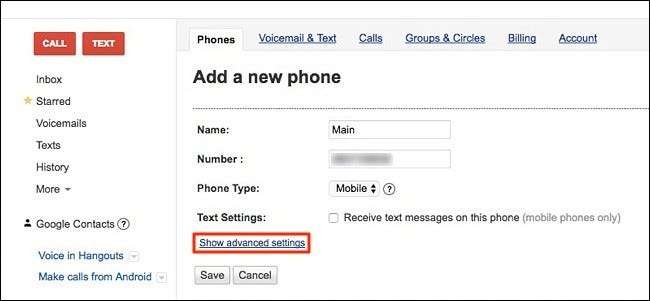
In diesen Einstellungen können Sie direkt auf die Voicemail Ihrer alten Nummer zugreifen und sogar festlegen, wann Anrufe zu bestimmten Zeiten an Sie weitergeleitet werden sollen, ähnlich wie "Nicht stören" (obwohl Google Voice über eine separate Funktion "Nicht stören" verfügt). Nachdem Sie die Einstellungen angepasst haben, klicken Sie auf "Speichern".
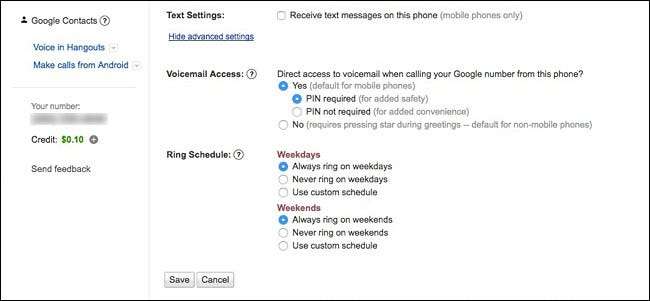
Danach ruft Google Voice Ihre Weiterleitungsnummer an, um zu überprüfen, ob Sie sie besitzen und betreiben, und Sie werden aufgefordert, die zweistellige Nummer einzugeben, die auf dem Bildschirm auf der Tastatur Ihres Telefons angezeigt wird. Klicken Sie auf "Verbinden", um diesen Vorgang zu starten.
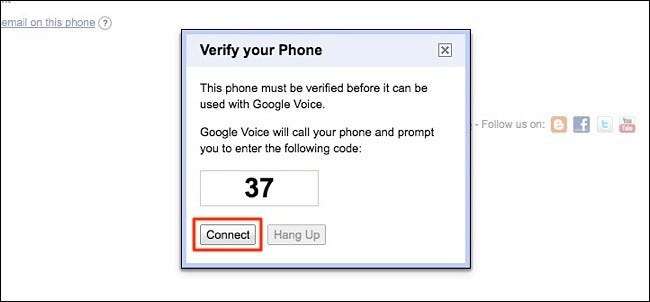
Sobald Ihre Nummer überprüft wurde, wird sie in Google Voice auf der Registerkarte "Telefone" direkt unter Ihrer portierten Nummer angezeigt.
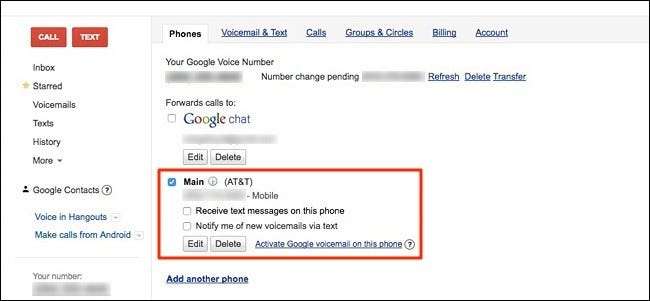
Hier wird eine neue Einstellung angezeigt: Die Möglichkeit, Textbenachrichtigungen zu Ihrer Weiterleitungsnummer zu erhalten, wenn jemand eine Voicemail zu Ihrer alten, portierten Nummer hinterlässt. Aktivieren Sie das Kontrollkästchen daneben, wenn Sie es aktivieren möchten.
Zu diesem Zeitpunkt ist jedoch Ihre Weiterleitungsnummer eingerichtet und Sie können loslegen. Wenn Sie jemals mit Ihrer alten Telefonnummer telefonieren möchten, können Sie dies über die Google Voice-App auf Ihrem Smartphone tun (wenn Sie eine Datenverbindung haben) oder indem Sie Ihre eigene Google Voice-Nummer anrufen, um einen Anruf zu tätigen.
Titelbild von Google







